File Explorer parāda visu failu sīktēlusja vien tas nav fails, kuru tas neatpazīst. Videoklipiem gandrīz vienmēr ir sīktēls, un, ja vien tam nav iestatīts noteikts sīktēls, Windows 10 kā sīktēlu izmantos pirmo kadru. Tas var palīdzēt vai nepalīdz noteikt video, kas tas ir. Videoklipam var iestatīt atšķirīgu sīktēlu un padarīt tā sīktēlu noderīgāku. Lūk, kā.

Sīktēla attēls video
To var izdarīt ar daudzām lietotnēm, taču mēs izmantojam vienkāršu komandrindas utilītu ar nosaukumu Tagu redaktors. Tā ir bezmaksas atvērtā koda utilīta, kuru var lejupielādēt no Github. Lejupielādējiet un izgūstiet failu. Jūs atradīsit EXE mapes mapē.
Lai viss būtu vienkāršāk, jums vajadzētu kopēt videokuru vēlaties iestatīt sīktēlu un sīktēlu tajā pašā mapē, t.i., tajā, kurā atrodas tageditor.exe fails. Vāka attēlam varat no video izvilkt rāmi un izmantot to kā sīktēlu vai arī varat izveidot pielāgotu attēlu. Atkarīgs no tevis.
Tā kā šis ir komandrindas rīks, jums tas būs nepieciešamsto izmantot, izmantojot komandu uzvedni. Varat atvērt komandu uzvedni un izmantot komandu cd, lai pārvietotos uz iegūto lietotņu mapi, īpaši uz atkritumu mapi. Alternatīvi varat atvērt komandu uzvedni atkritumu mapes iekšpusē, File Explorer atrašanās vietas joslā ierakstot cmd.
Izpildiet komandu zemāk, kad esat mainījis vāka attēla un videoklipa nosaukumu un paplašinājumu uz jebkuru, kas tiek saukts par jūsu vāka attēlu un videoklipiem.
tageditor -s cover=my-cover.jpg --max-padding 125000 -f My_video.mp4
Skaidri sakot, jūs aizstāsit “my-cover.jpg” un “My_video.mp4”.
Pieskarieties enter, un jaunais sīktēls tiks iestatīts dažu sekunžu laikā.
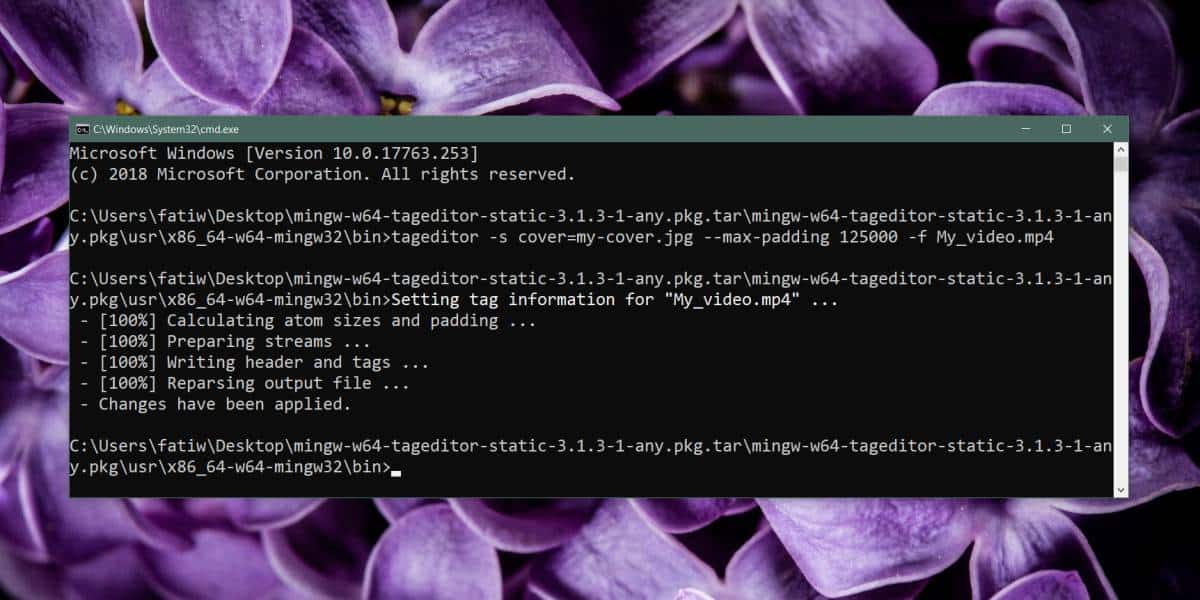
Kad nākamreiz skatāt failu File Explorer, tas parādīs jauno sīktēlu, kuru esat tam iestatījis.
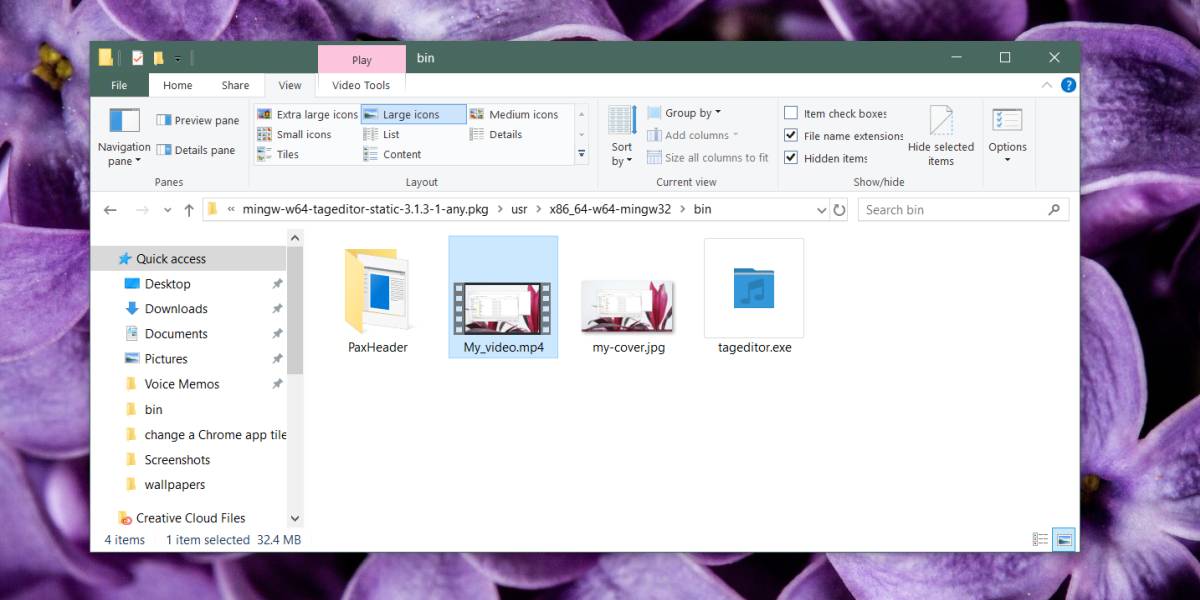
Ja jums ir daudz videoklipu, kurus vēlaties iestatītsīktēlu, un nav ērti tos visus pārvietot ar vākiem uz lietotnes mapi. Varat pievienot lietotni PATH, un jūs to varēsit izsaukt no jebkuras vietas.
Sīktēls nav iestatīts tikai jums. Šī lietotne, kā to skaidri norāda nosaukums, rediģē tagus vai faila metadatus, un metadati tiek kopēti kopā ar failu, tāpēc, augšupielādējot failu vai nosūtot to jebkuram, viņi saņems tādu pašu sīktēlu.










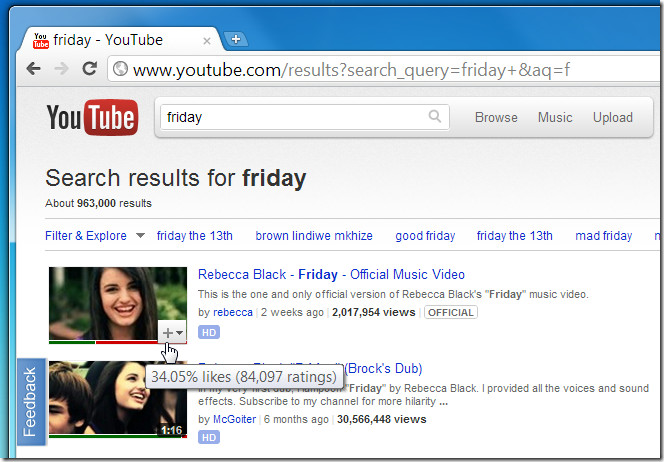


Komentāri